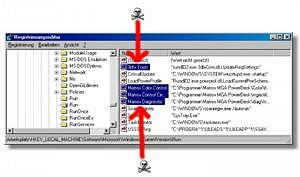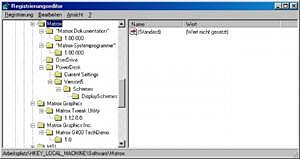|
 Oft falschgemacht!
Oft falschgemacht!
Das Problem bei Installieren einer neuen Grafikkarte
fängt immer erst mal bei Deiner alten Grafikkarte an: Alte
Karte raus, neue rein, fertig - das kannst Du vergessen. Grafikkarten
hocken elend tief drinnen im System, sie definitiv loszuwerden,
ist verdammt knifflig. Verbleiben Treiber-Trümmer
einer alten Grafikkarte im System, dann kann der Rechner nach
Einbau einer neuen Karte unkalkulierbaren Ärger machen. Die
sicherste Methode ist es natürlich, eine komplette Windows-Neuinstallation
durchzuführen - aber das ist unnötig! Es ist viel schlauer,
die richtige Deinstallations-Prozedur einer Grafikkarte zu kennen.
DENN: Diese Prozedur ist auch dann relevant, wenn eine Grafikkarte
nach einem Treiber-Update spinnt! Oft lassen sich neue Treiberversionen
nicht ausreichend stabil über "ungünstige"
Vorversionen installieren! Der Pfusch kennt bei den Grafikkarten-Herstellern
in diesem Punkt keine Grenzen.
 Restlos entrümpeln!
Restlos entrümpeln!
Um eine Grafikkarte restlos aus einem System zu entfernen,
gehst Du am besten so vor:
| Deinstallations-Schritt
| Hinweis |
| 1. Drinlassen! | Laß Deine alte Karte erstmal drinnen - es sind diverse Vorbereitungen nötig, bevor Du sie aus ihrem Steckplatz entfernen kannst!
|
| 2. Software | Hat der alte Grafikkarten-Hersteller irgendwelche Software installiert, dann sollte zuerst überprüft werden, ob dafür Uninstall-Routinen vorhanden sind. Auch Zusatzsoftware wie DVD-Player einer alten Grafikkarte sollten möglichst restlos deinstalliert werden. Ist die alte Drumherum-Software weg, dann geht es mit dem Treiber weiter.
|
| 3. Gerätemanager | Jetzt wird der Grafikkartentreiber nach der bekannten Prozedur im Gerätemanager gelöscht: Grafikkarteneintrag markieren und mit Druck auf den Entfernen-Knopf löschen. Windows verlangt danach einen Neustart. Bei diesem Neustart ist es entscheidend, daß Du richtig reagierst.
|
| 4. Neustart | Nach Löschen des Treibers der alten Grafikkarte im Gerätemanager wird das System mit der alten Grafikkarte neu gestartet. Beim Windows-Neustart erkennt der Hardware-Assistent die alte Grafikkarte natürlich und bietet seine Hilfe zum Installieren des nötigen Treibers an. Meist meint der Assistent es gut, und schlägt vor, den alten Treiber der Karte wieder zu installieren. Genau das darf jetzt nicht passieren: Statt den Treiber der alten Grafikkarte installierst Du den STANDARD-VGA-Treiber unter Windows! Nachdem das geschehen ist, sollte der Gerätemanager bescheinigen, daß der Standard-VGA-Treiber für die Grafikkarte installiert wurde. Für viele ist die Sache an dieser Stelle erledigt, jetzt wird runtergefahren, die alte Karte rausgeholt und die neue eingebaut. DIESE VORGEHENSWEISE IST FALSCH! Es sind noch weitere wichtige Schritte nötig!
|
| 5. Abgesicherter Modus | "AbgesicherterModus Starte den Rechner nochmals neu mit der alten Grafikkarte, aber dieses Mal fährst Du Windows im abgesicherten Modus hoch! Anschließend geht es wieder in den Gerätemanager: Checke die Einträge "Grafikkarte" und "Monitor": Es sollte bei beiden jeweils nur EIN EINZIGER Treiber aufgeführt werden. Also EIN GRAFIKTREIBER und EIN MONITORTREIBER. Bescheinigt Dein Gerätemanager, daß mehr Treiber installiert sind, dann heißt es löschen: Schmeiß bei der Grafikkarte alle aufgelisteten Treiber außer den Standard-VGA-Treiber"Standard-VGA-Treiber raus, und stelle klar, daß bei "Monitoren" nur ein Monitor aufgelistet wird! Dieser Check im abgesicherten Modus ist nötig, um sicherzustellen, daß kein doppeltgemoppelter Krempel die Windows-Grafikbasis versaut hat und die Installation einer neuen Karte unnötig stressig macht!
|
| 6. Autostart-Check | "Autostart-Check Ja, es ist grausam, aber jetzt ist der LETZTE NEUSTART mit der alten Grafikkarte fällig. Du mußt jetzt checken, ob in den Windows-Autostart-Mechanismen irgendwelche überflüssig gewordenen Tools der alten Grafikkarte rumlungern. Alle Fakten zum Entrümpeln solcher Autostart-Mechanismen stehen im Windows-Kapitel.
Wichtigste Entrümpelungsstelle im Fall von Grafikkarten unter Windows ist dieser Ast der Registry:
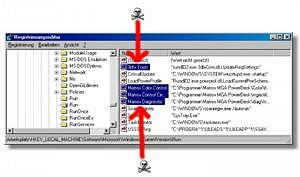 
HKEY_LOCAL_MACHINE\Software\Microsoft\Windows\Currentversion\RUN - hier nisten Grafikkarten-Hersteller typischerweise ihre Initalisierungsroutinen ein - und vergessen sie auch dort, wenn eine Karte deinstalliert wird.
Im Bild ist ein typischer Konflikt zu sehen, der auftritt, wenn eine Voodoo3-Karte durch eine Matrox-Karte ersetzt wird (und umgekehrt): Bei jedem Windows-Start versuchen beide Hersteller mit ihrer Karte etwas anzustellen!
|
| 7. Registry | Zuallerletzt heißt es ab in die Registry:
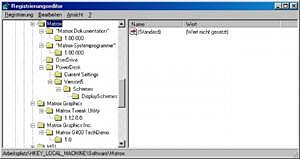 
HKEY_LOCAL_MACHINE\Software - in diesem Ast sollte geprüft werden, ob sich noch Trümmer der alten Karte im System befinden. Wenn ja, löschen!
|
|
|
|
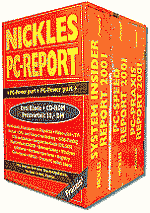 In den Nickles-Büchern gibt's viele weitere Tipps, Tricks und Fakten zur Sache! Bestellinfo und Leseprobe hier!
In den Nickles-Büchern gibt's viele weitere Tipps, Tricks und Fakten zur Sache! Bestellinfo und Leseprobe hier!
 PCI&AGP-Grafikkarten perfekt installieren...
PCI&AGP-Grafikkarten perfekt installieren... Quelle: www.nickles.de
Quelle: www.nickles.de


 Oft falschgemacht!
Oft falschgemacht!